ジャーニー:ユーザーがなぜコンバージョンまたはドロップオフするかを発見する
**注:**この機能は、新しいジャーニーエクスペリエンスにマージされます。 この記事は、従来のパスファインダーユーザーチャートがアクセスできる限りは、引き続き残されます。 新しいジャーニーエクスペリエンスについてはこちらをご覧ください。
現代のデジタルエクスペリエンスでは、チームが、ユーザーがプロダクトで何をしているかの包括的な概要を得るためにエクスペリエンスを管理するのが難しくなっています。Amplitudeのジャーニー機能は、この課題を克服し、重要なトランジション間でユーザーがどのようにコンバージョンするか、またはコンバージョンしないかについて深く理解するのに役立ちます。
ジャーニーでは、次のことができます:
- 単一のチャートで2つのファネルステップ間で、コンバージョンしたユーザーとドロップオフしたユーザーが取ったすべてのパスのひとつずつの内訳を確認する
- コンバージョンを加速する可能性が最も高いパスを明らかにする
- ユーザーがコンバージョンする代わりに、何をするかを特定する
- コンバージョンが最も速くなるエクスペリエンスとそこに到達するのに最も長い時間がかかるエクスペリエンスを特定する
- カスタマーエクスペリエンスにおける摩擦ポイントを理解し、それを修正する戦略を開発する
**注意:**Amplitudeのジャーニー機能は、有料プランのお客様のみが利用できます。
どのような人がジャーニーを使用するべきですか?
ジャーニーは、プロダクトでどのようなコンバージョンが起こるかを知りたいAmplitudeのユーザーにとって最も貴重な機能となります。また、ユーザーの摩擦があるのはわかっているけれども、それがなぜ発生するのかがわからない人にとっても役立つ機能です。
ジャーニーのユースケース
プロダクトマネジャーが、プロダクトのユーザーが取った最初のアクティベーションフローを詳しく理解したいとしましょう。その場合、開始と終了のイベントでAmplitudeでファネル分析を設定して、次にジャーニーを開きます。 そこに、予想していなかった興味深いパスがあったため、それをクリックして、深く探ります。ジャーニーは、ユーザーがコンバージョンするのにかかる平均時間と、個々のユーザーが取った特定のパスを示します。
ここから、なぜユーザーがフローそのものの設計に影響を与える形で行動しているかについて仮説が立てられるかもしれません。それをプロダクトチームのところに持っていき、議論と反復に使うことができます。フローの中でユーザーにとって摩擦となるものが見つかるかもしれません。これにより、さらなる質問や新しい探索につながります。または、コンバージョンプロセスの重要なステップに進む前に、多数のユーザーがドロップオフしていることに気付きます。そのため、それらをコーホートに保存し、特定のメッセージングでターゲット化します。
ジャーニーは、これらのパターンを表面化する難しい作業を行ってくれます;この機能を使用するには、インサイトに従い、フォローアップの質問を続ければよいだけです。
ユーザーコンバージョンパスをジャーニーで表示する
ユーザーのコンバージョンパスの詳細をジャーニーで確認するには、次のステップに従ってください:
- 1つの開始と1つの終了イベントで、ファネル分析を作成します。イベント順序では、「この順序」を選択します。
**注意:**任意の順序ファネル、正確な順序ファネル、または定数が保持されたプロパティのあるファネルは、現在、ジャーニーではサポートされていません。
2. チャートで、終了イベントをクリックして、マイクロスコープを表示させます。そこから、ユーザージャーニーを表示をクリックします。 ジャーニーチャートが表示されます。
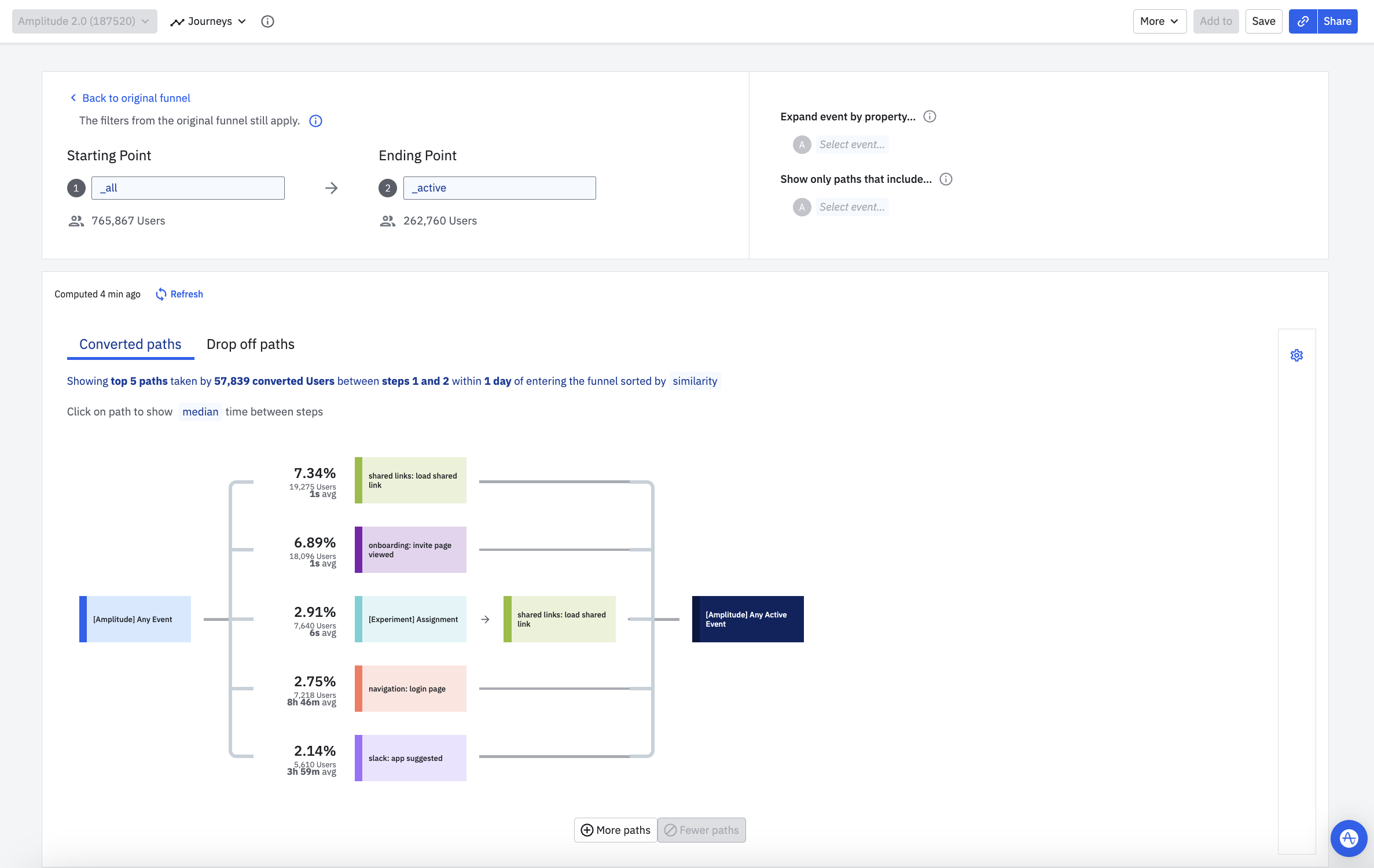
3. デフォルトでは、Amplitudeは、コンバージョンに起因したユーザーパスを表示します。ドロップオフとなったユーザーパスを見たい場合は、ドロップオフパスをクリックします。
4. 次に、自動フィルター設定を任意に調整して、ジャーニーが提供するビューが必要な精度レベルであることを確認します:
- ギアアイコンをクリックして、自動フィルターパネルを開きます。
- スライダーを使用して、自動フィルターが重要でないイベントをどのくらい積極的に排除するかを調整します。ジャーニーの自動フィルターは、TF-IDFヒューリスティックを使用して、分析からノイズの多いイベントをアルゴリズム的に削除します。Amplitudeは、ユーザーストリームに表示される可能性に基づいて、イベントを分類します。スライダーの位置は、何パーセントが分析から除外されるかを決定します。スライダーをシグナルにドラッグすると、フィルターは、明らかなイベントを多く削除し、ユーザーのタイムラインに表示される可能性が低いもののみを表示します。
- 自動フィルターがあまり正確でない場合は、カスタムオーバーライドボックスで、特定のイベントを[常に排除]または[常に含める]に追加することもできます。
- 非表示をクリックして、自動フィルターパネルを閉じ、チャートに戻ります。
**注意:**操作を行ったら結果を見てください:自動フィルターの設定が厳密だと、関心のあるイベントが簡単に排除されてしまいます。
- チャートでは、開始イベントと終了イベントを埋めるいくつかの異なるイベントパスが表示されます。これが、分析を開始する場所です。
**注意:**イベントがシーケンスに表示されない場合、次の2つのものの1つを意味します:イベントは、自動フィルターまたはカスタムフィルターのオーバーライドでフィルターされたか、またはユーザーによってこれ以上イベントが実行されなかったかのいずれかです。
特定のパスの詳細を表示するには、または、特定のパスをコホートとして取得したユーザーを、後で分析またはターゲティングに使用するコホートとして保存するには、パスをクリックします。
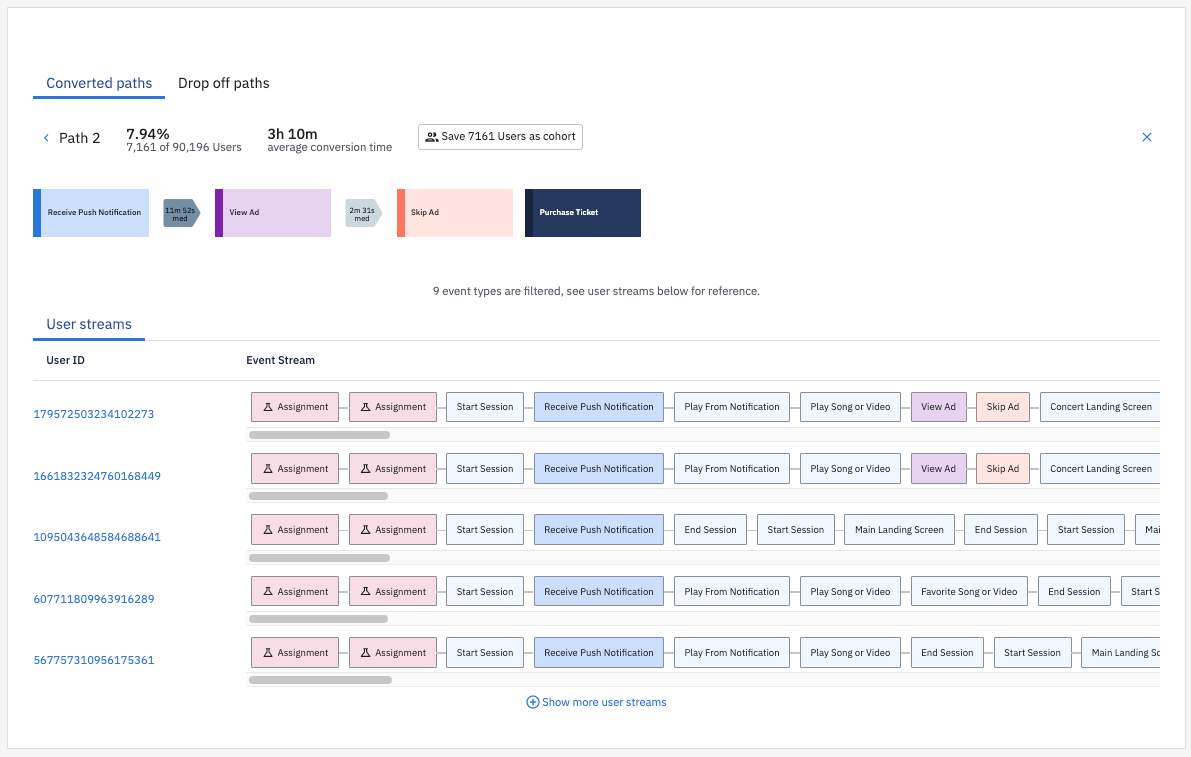
特定のイベントを異なる方法で処理するオプションもあります。そうする場合は、イベントの右下隅にある次の![]() アイコンをクリックします:
アイコンをクリックします:
- 分析から分析を削除する
- プロパティでイベントを拡張する—これは、異なるプロパティ値で異なるイベントを異なるイベントとしてカウントします。Amplitudeは、この新しいイベントセットに基づいて、すべてのパスをリロードします。
- 分析に、特定のプロパティ値のみを含める
ジャーニーとパスファインダー:それぞれの使用方法
Amplitudeの経験豊富なユーザーは、ジャーニーとパスファインダー間のいくつかの類似性を知っているかもしれません。2つの機能は、実際、非常に異なります:パスファインダー分析は、無制限で(開始イベントまたは終了イベントのみを必要とします)、ユーザーが取ったドロップオフを表示したり、別のパスを探索したりすることはできません。また、個々のユーザーレベルで詳細を提供しません。逆に、ジャーニーは開始イベントと終了イベントの両方を必要とします。特定のパスに従うのではなく、ユーザーが何をするかの洞察を提供し、個々のユーザーの詳細なストリームを掘り下げることができます。
パスファインダーは次のことに使用できます:
- プロダクトでユーザーが取る最も一般的なパスを測定する
- パスのイベントのプロパティを比較する
- 特定のイベントの前または後のトップパスを理解する
ジャーニーは次のことに使用できます:
- ユーザーが状態Aから状態Bにどのように移行するかを確認する
- 最高のパフォーマンス体験を理解し、これを使用して、将来のロードマップを形成する
- どのエクスペリエンスが高いパフォーマンスの顧客を作り出したか、また、どれがドロップオフとなったかを確認する
- 高次の意図を持っていたが、摩擦に遭遇したユーザーを特定して再ターゲットする
Need help? Contact Support
Visit Amplitude.com
Have a look at the Amplitude Blog
Learn more at Amplitude Academy
© 2025 Amplitude, Inc. All rights reserved. Amplitude is a registered trademark of Amplitude, Inc.